Por que o iPhone AirPrint não funciona após a atualização do iOS 17 – correções ou soluções alternativas

Você acordou uma manhã, pronto para imprimir aquele documento importante do seu iPhone. Mas quando você tentou imprimir, nada aconteceu! A impressora apareceu normalmente, mas seu trabalho de impressão não foi concluído. Soa familiar? Você não está sozinho.
Muitos usuários do iPhone se encontraram nesta situação frustrante após a atualização para o iOS 17. Não se preocupe: esse problema no iPhone geralmente é fixável. Continue lendo para descobrir as prováveis causas e soluções para o erro do iOS.
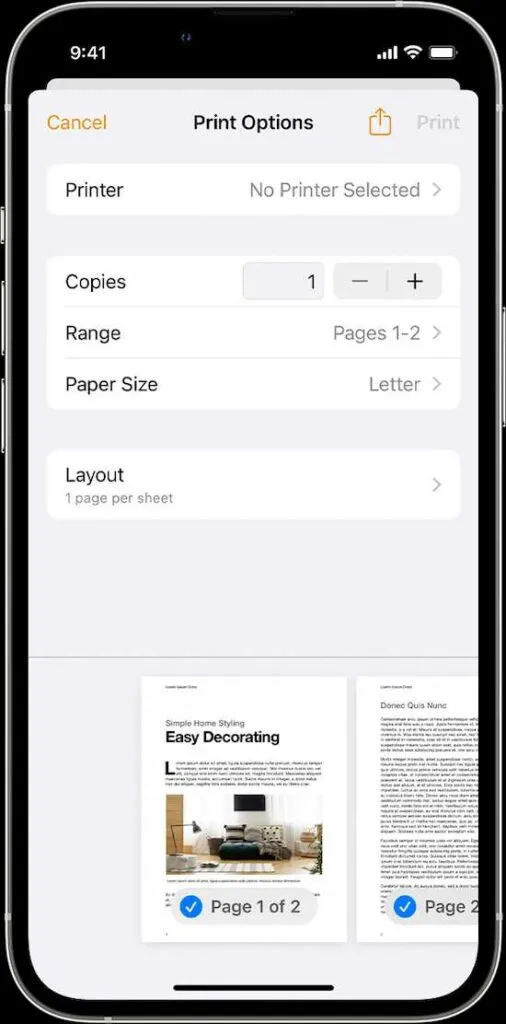
Algo mudou na atualização do iOS 17
O motivo mais comum pelo qual o AirPrint para de funcionar?
Mudanças na atualização mais recente do iOS.
A Apple frequentemente ajusta o sistema AirPrint com os principais lançamentos do iOS. As atualizações visam melhorar o desempenho e adicionar recursos. Mas às vezes eles quebram a compatibilidade com impressoras mais antigas.
Se a sua impressora funcionou perfeitamente antes de instalar o iOS 17, este é provavelmente o culpado.
Correções para solucionar problemas do iPhone AirPrint que não funciona após o problema de atualização do iOS 17
Confirme a compatibilidade da sua impressora com iPhone AirPrint
Quais impressoras são afetadas?
Principalmente modelos AirPrint mais antigos. As novas versões do iOS são otimizadas para a tecnologia mais recente.
Antes de tentar qualquer correção em sua impressora, verifique a lista oficial de compatibilidade da Apple. Certifique-se de que o firmware da sua impressora esteja atualizado.
Se o seu modelo estiver muito desatualizado para iOS 17, ele simplesmente não funcionará até que o fabricante libere uma atualização de firmware.
Redefinir as configurações de rede no iPhone
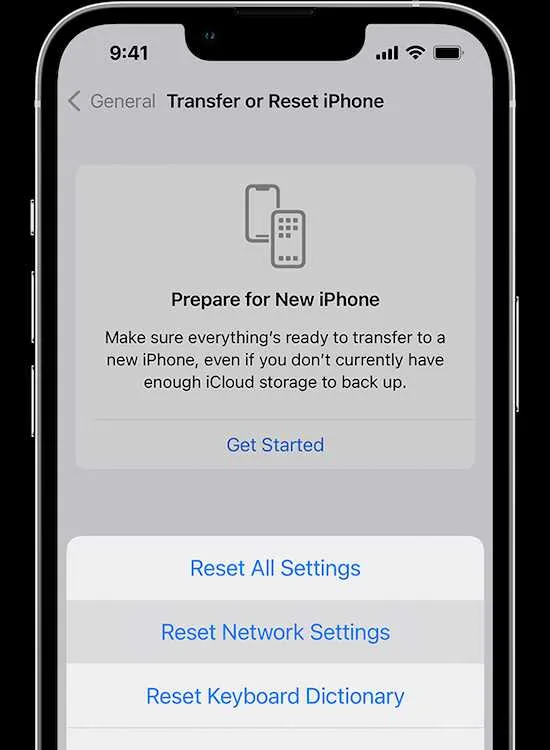
Aqui está um primeiro passo simples para tentar:
Redefina as configurações de rede do seu iPhone.
A atualização do iOS geralmente modifica configurações que podem causar problemas de conectividade. A redefinição apaga quaisquer problemas sem excluir seus dados.
Reiniciar:
- Abrir configurações
- Selecione Geral
- Role para baixo e toque em Transferir ou Redefinir iPhone
- Escolha Redefinir
- Selecione Redefinir configurações de rede
Esta atualização pode fazer com que seu AirPrint funcione novamente.
Atualize o iPhone para a versão mais recente do iOS
Você instalou o iOS 17 logo quando foi lançado?
As versões anteriores geralmente apresentam bugs. A Apple lança atualizações frequentes para corrigir problemas.
Atualizar para a versão mais recente do iOS 17.x pode resolver seus problemas com o AirPrint.
Não ignore esses avisos de atualização! Manter o iOS atualizado é fundamental para máxima compatibilidade.
Atualizar versão do firmware da impressora
Finalmente, o problema pode ter origem na própria impressora.
O firmware da sua impressora está atualizado? Firmware desatualizado frequentemente interrompe a comunicação com dispositivos iOS.
Verifique o site do fabricante para obter o firmware mais recente. Siga as instruções para instalá-lo em sua impressora. Isso pode melhorar a compatibilidade com iOS 17.
Ainda não funciona? Entre em contato com o suporte ao cliente da Apple

Tentou tudo sem sorte? Não perca a esperança ainda!
Entre em contato com a equipe de suporte técnico do fabricante da impressora. Explique os problemas que começaram após a atualização do iOS.
Eles podem sugerir dicas adicionais de solução de problemas ou atualizações de firmware recém-lançadas. Se a sua impressora estiver muito desatualizada para iOS 17, pergunte se um plano de atualização está disponível.
Com alguma persistência e a ajuda certa, você pode colocar a funcionalidade do AirPrint novamente em funcionamento. Nunca hesite em utilizar equipes de suporte técnico – elas existem para ajudar!
Bônus: evite problemas futuros com o AirPrint do iPhone
Siga estas etapas para evitar problemas repetidos quando a Apple lançar o iOS 18:
- Marque o site do fabricante da sua impressora
- Verifique regularmente se há atualizações de firmware
- Não demore a instalar atualizações do iOS
- Redefinir as configurações de rede após atualizações importantes do iOS
- Confirme se sua impressora permanece na lista de compatibilidade da Apple
Manter-se proativo é a melhor maneira de manter uma impressão perfeita no iPhone.



Deixe um comentário